3 cách xử lý iPhone bị treo cực hiệu quả, dễ dàng cho bạn tự khắc phục tại nhà mà không cần ra tiệm
Hệ điều hành iOS được đánh giá khá ổn định tuy nhiên vẫn không ngoại trừ những trường hợp như bị treo iPhone hoặc bị đơ không hoạt động được. Đây không phải là sự cố hiếm gặp nên bạn hãy theo dõi những cách xử lý iPhone bị treo dưới đây nhé!
1. Cách xử lý khi màn hình iPhone bị đơ (không phản hồi) hoặc chỉ hiện màu đen
Khi màn hình không phản hồi và bạn không thể thao tác gì trên màn hình, bạn hãy ép khởi động lại iPhone để giúp iPhone trở lại bình thường, thao tác này sẽ có sự khác nhau giữa các dòng máy.
iPhone 8 đến iPhone 14 Series:
Bước 1: Bấm và thả nút Tăng âm lượng, tiếp theo với nút Giảm âm lượng.
Bước 2: Bấm và giữ nút Nguồn (nút Side) ở bên phải iPhone cho đến khi hiện lại logo trái táo (Apple) trên màn hình.
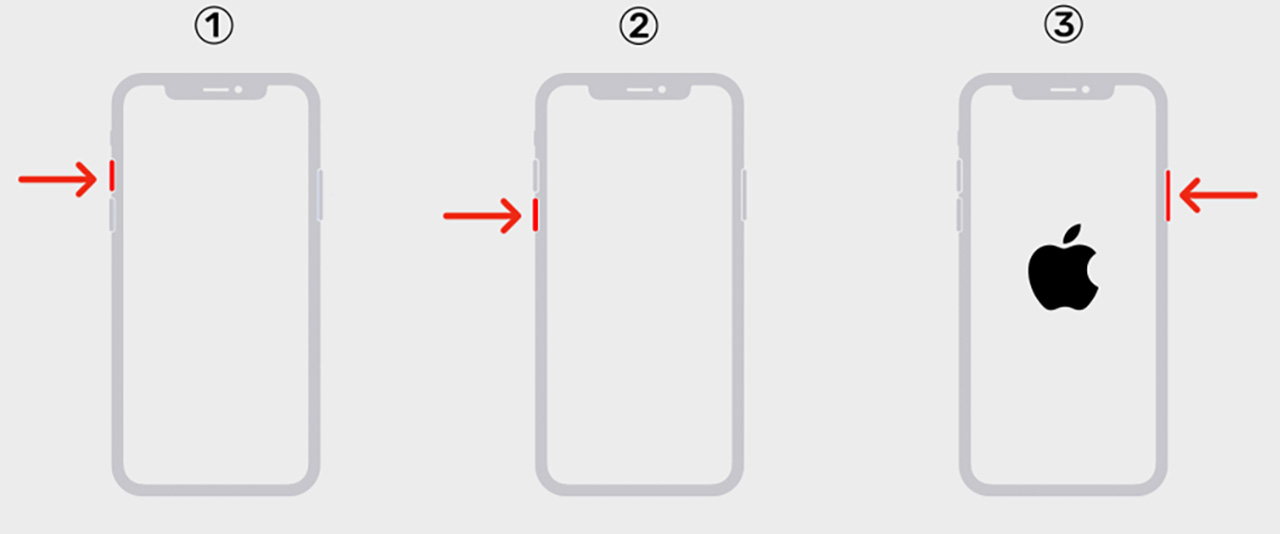
iPhone, iPhone 7 Plus: Bấm và giữ im nút Nguồn ở bên phải và nút Giảm âm lượng cho đến khi màn hình hiển thị logo Apple.
Các thiết bị iPhone từ 6s trở về trước: Bấm và giữ im nút Home và nút Nguồn ở bên phải (hoặc nút trên cùng) đến khi thấy logo Apple xuất hiện.
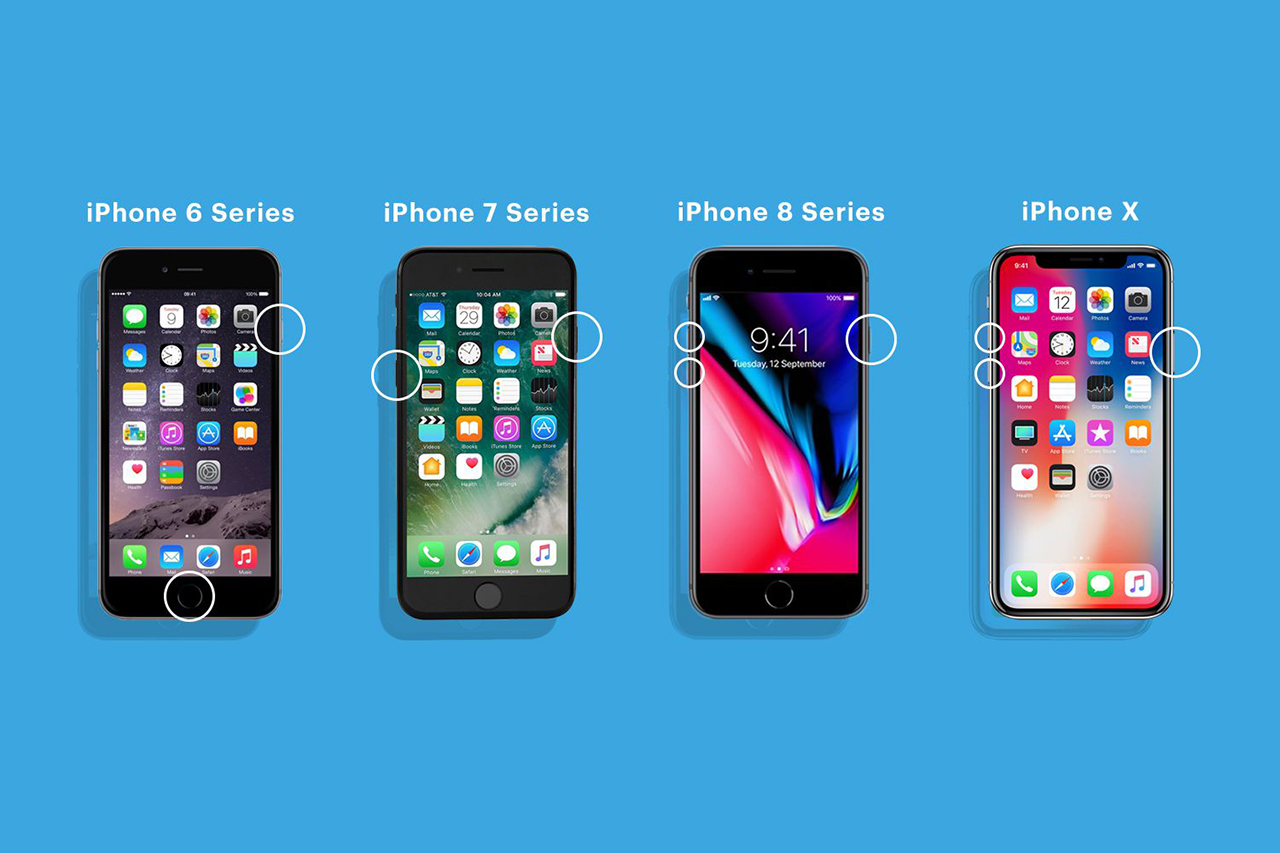
2. Cách xử lý khi không thể khởi động – không bật được iPhone
Đầu tiên, bạn hãy thử trước với cách khởi động lại iPhone như ở mục 1, nếu vẫn không thành công bạn hãy thử cắm sạc iPhone theo cách sau:
Cắm sạc trong vòng 20-30 phút, màn hình sạc sẽ xuất hiện ngay sau vài phút cắm sạc. Nếu màn hình sạc vẫn chưa xuất hiện hoặc màn hình hiển thị hình ảnh phải kết nối với nguồn thì bạn hãy kiểm tra lại bộ sạc hoặc ổ điện vì iPhone có thể chưa vào pin.
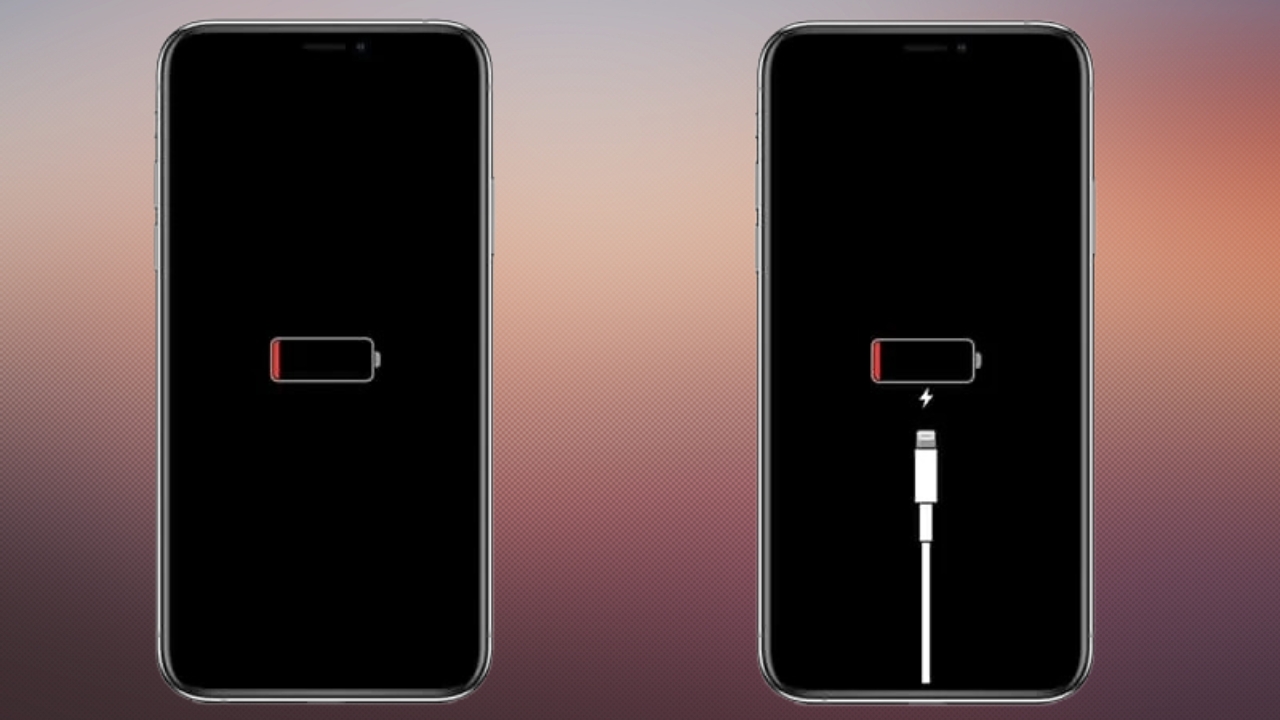
3. Cách xử lý khi iPhone bị treo táo lúc khởi động
Để ngắt quá trình bị treo táo, bạn hãy cập nhật iOS qua iTunes trên máy tính để sửa lỗi phần mềm cũ:
Bước 1: Kết nối iPhone và máy tính bằng cáp Lightning > Mở iTunes > Ấn vào biểu tượng hình điện thoại như bên dưới.
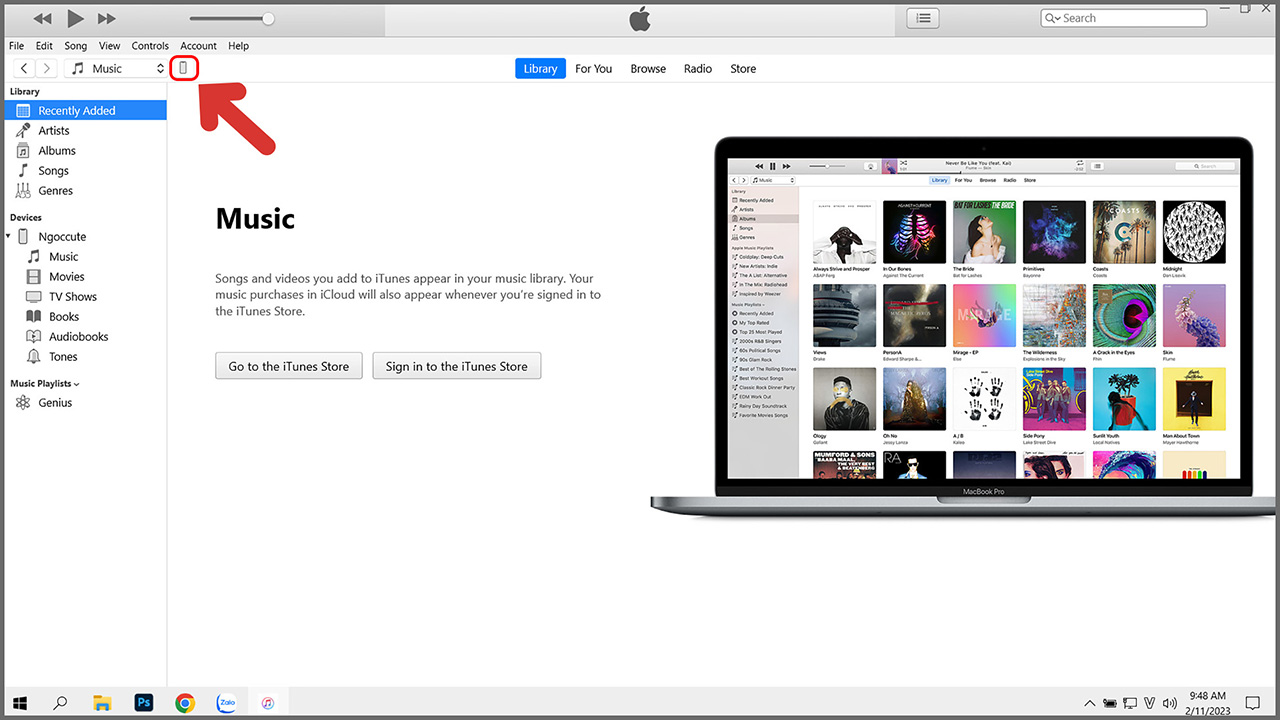
Bước 2: Bên phần iOS, bạn chọn Update (Cập nhật).
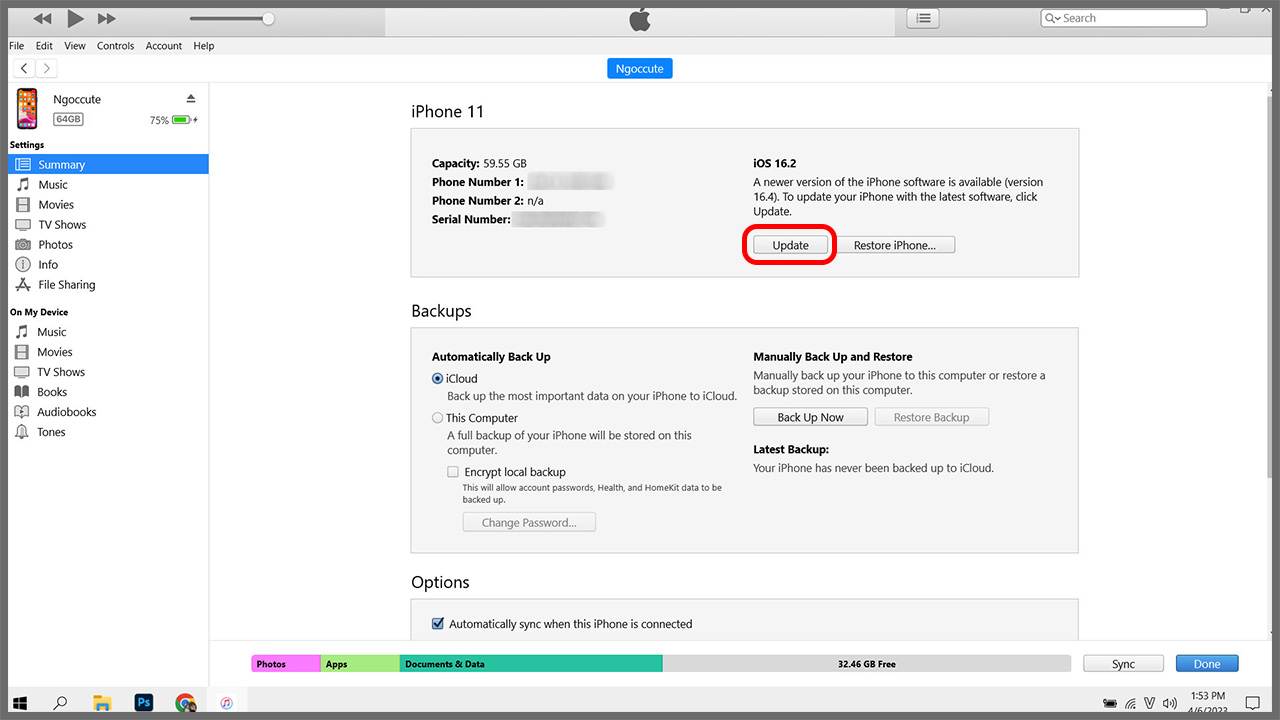
Bước 3: Sau đó sẽ xuất hiện lại thông báo cập nhật, bạn tiếp tục chọn Update.
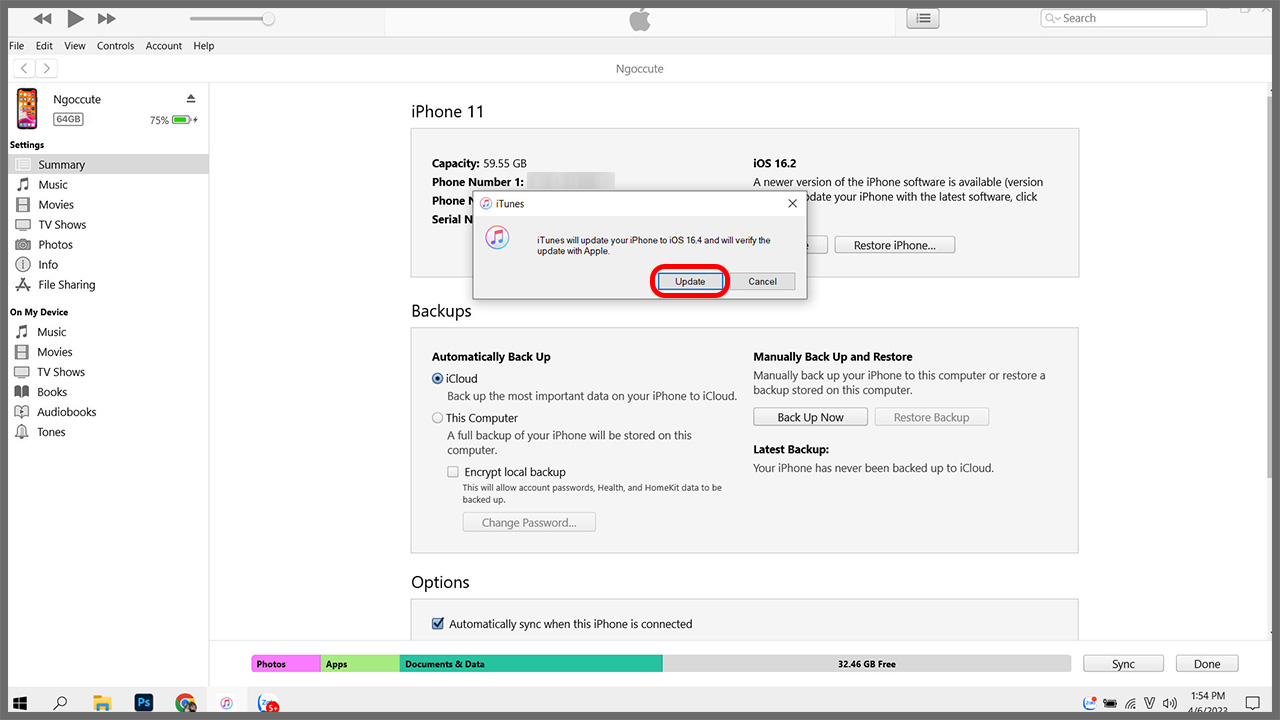
Bước 4: Nhấn Next để tiếp tục.
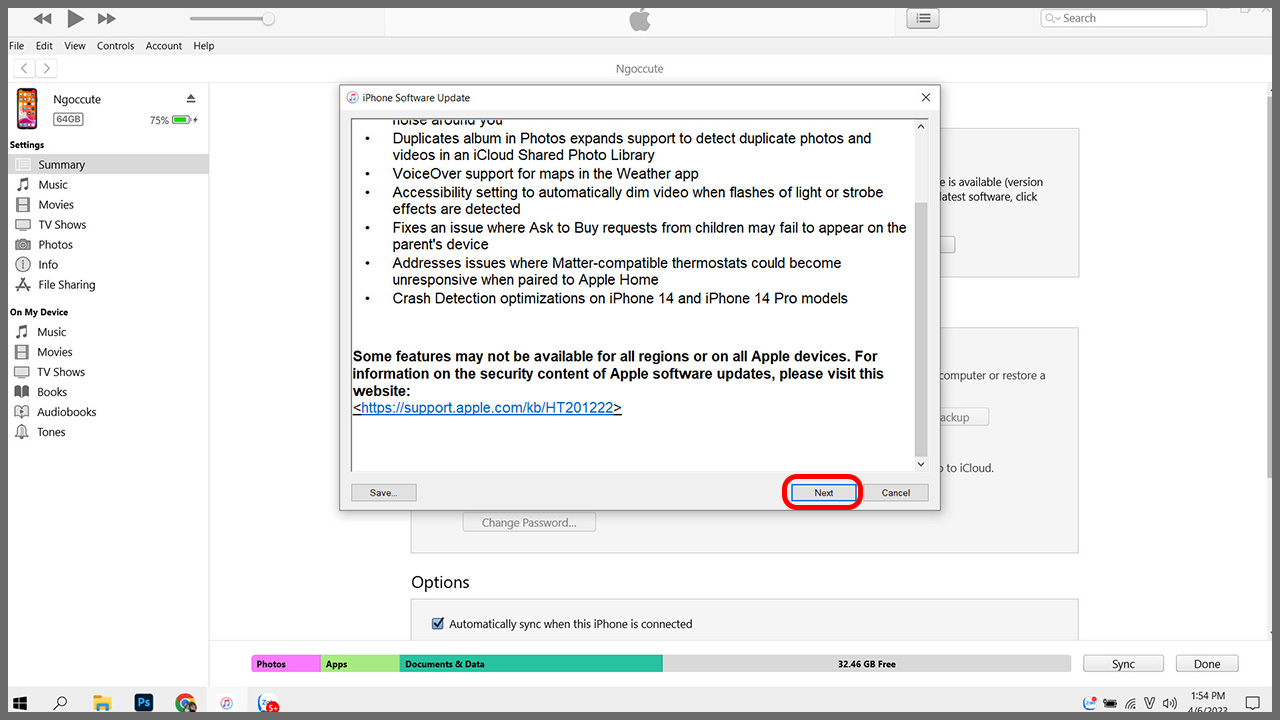
Bước 5: Chọn Agree (Đồng ý) để đồng ý các điều khoản trước khi cập nhật iOS.
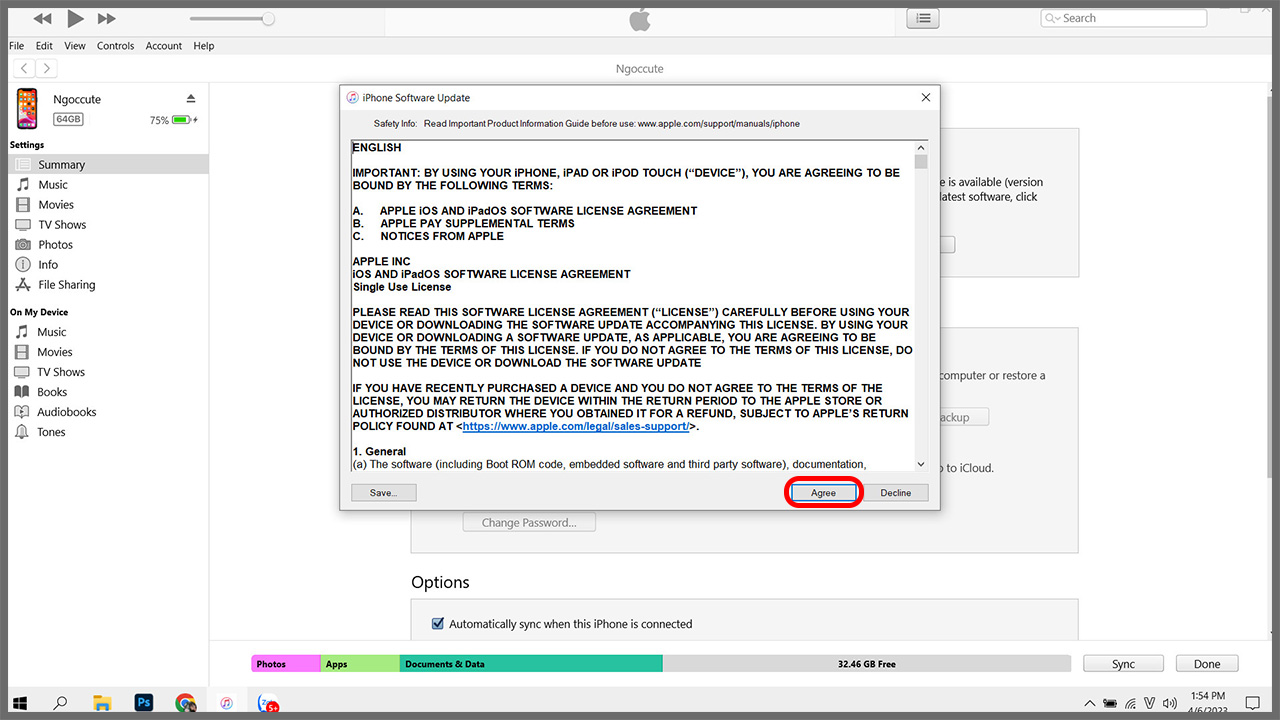
Trên đây là các cách đơn giản để xử lý tình trạng iPhone bị treo tại nhà, nếu gặp tình trạng tệ hơn thì tốt nhất bạn hãy mang máy đến trung tâm để kịp thời sửa chữa. Chúc bạn làm thành công!




